1. Secure CRT的安装
- 之前一直使用XShell连接各种服务器,使用起来一点都不人性化。
- 本身还有Secure CRT作为选择的,但是太麻烦了,自己要注册用户名去下载(最关键的是,内网不允许下载)
- 飞哥分享了他下载好的Secure CRT。
- 最终安装百度即可,网上有完整的安装教程和下载链接。
2. 终端的背景和字体颜色配置
-
刚使用Secure CRT时,发现它是白底黑字,别提多难受了!

-
于是想着修改它的背景和字体颜色,最开始查找的是暂时的、只针对当前会话的方法。
-
该方法确实简单,当我创建其他会话时,发现仍然是白底黑字。后来仔细一想,我是针对session进行修改的,当然是这样的。
-
它有session设置和global设置,我们应该针对global进行设置,之后所有的会话才能统一背景和字体颜色。

-
搜索到了新的配置方式:永久设置SecureCRT的背景色和文字颜色方案。
-
该博文给了自己启发,我的设置方式如下:
1. options —> global options —> general —> default session,选择红框中的Edit Default Settings ...。

2. Terminal —> Appearance,在红框中选择自己喜欢的背景和字体颜色的组合,我选择的是White/Black。
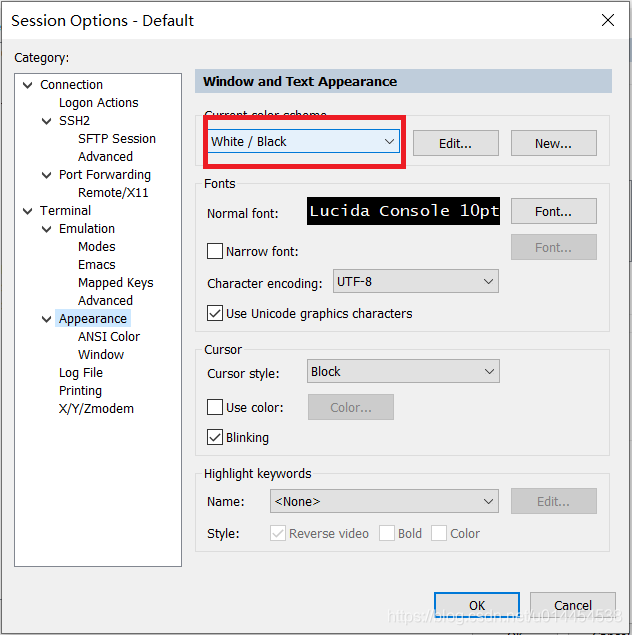
3. 点击ok保存设置,回归到会话界面。如果发现颜色并没有更改,可以重启Secure CRT,重新建立会话。